ご挨拶

ツキシマ
こんにちは、ツキシマです。
Google謹製のAndroidスマホ「Pixel 4a」を購入しましたので、今回は開封レビューをしていきたいと思います。SIMフリー版の「Pixel 4a」は、「Googleストア」で購入することが出来ます。
私は「Googleストア」の利用は初めてでしたので緊張しましたが、注文してすぐ次に日に端末が届きましたので、驚きました。

目次は、「パッケージの確認と開封、内容物の確認、Pixel 4aのスペックの確認、購入したアクセサリーの紹介、液晶保護ガラス貼り付け、ケース装着、購入した理由、次回予告」です。
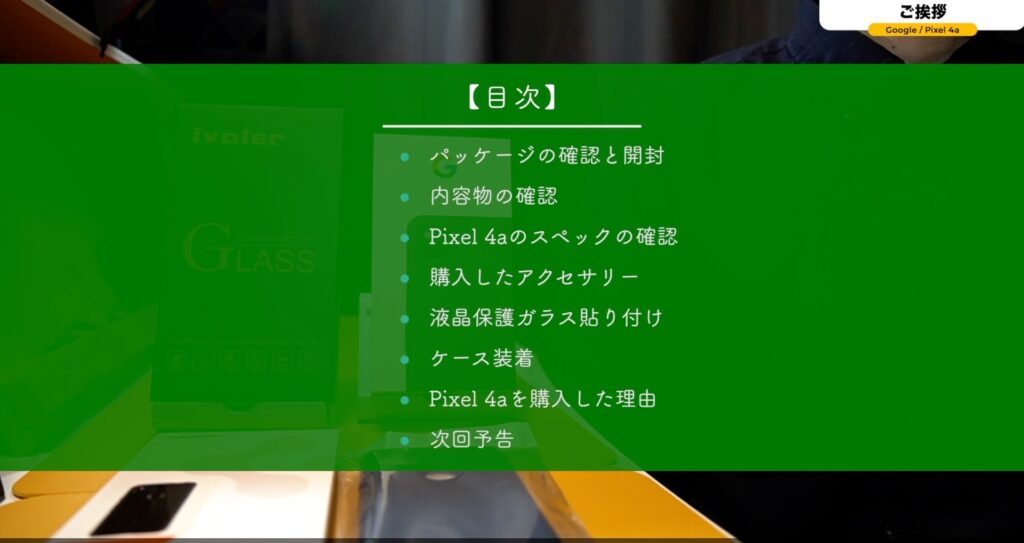

ツキシマ
それでは、パッケージの確認と開封をしていきたいと思います。
パッケージの確認と開封
パッケージの確認
パッケージには、「Google」のロゴと端末の写真が印刷されています。
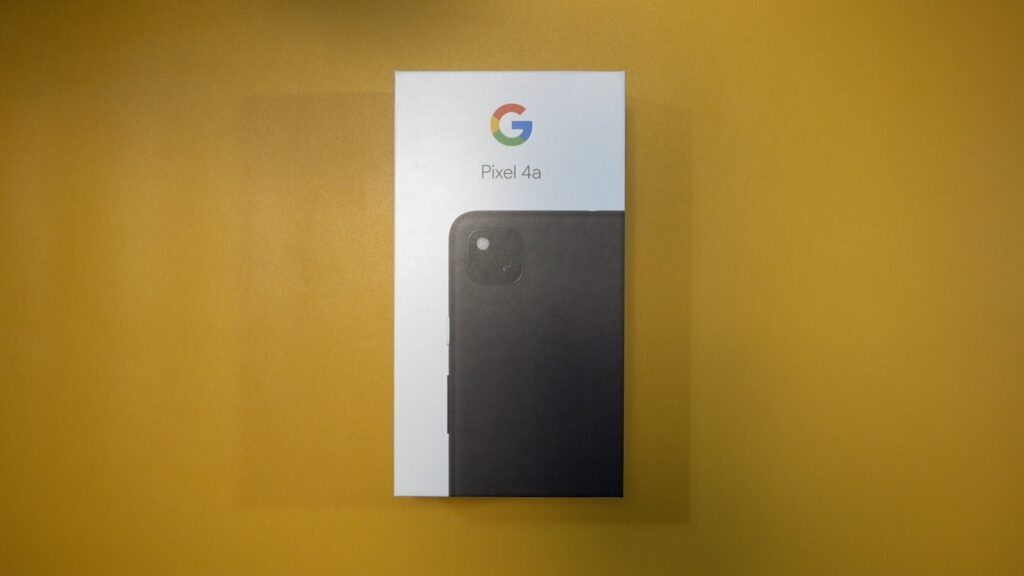
サイドです。

裏面です。
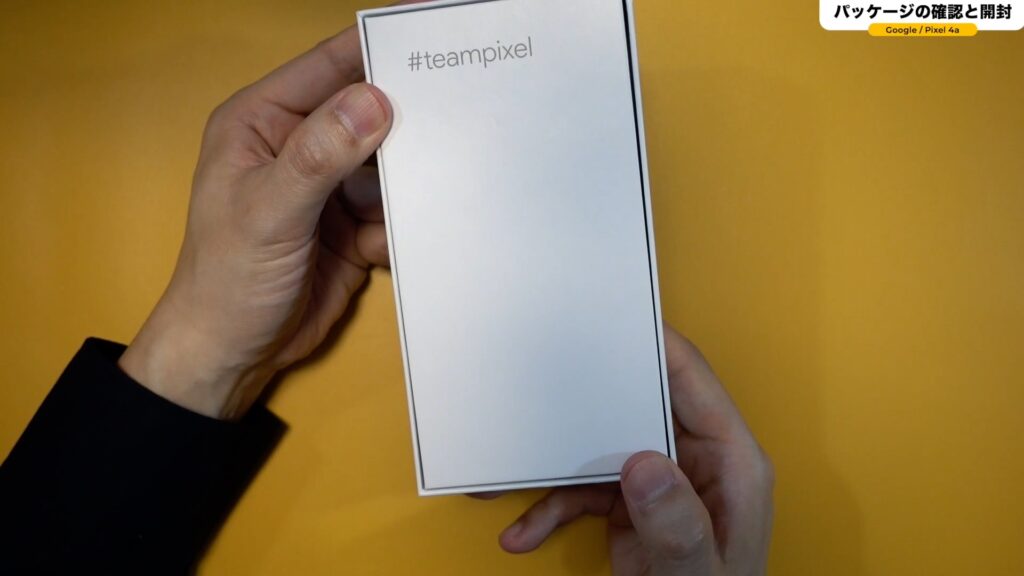
しっかりとした強度のある紙のパッケージですが、角にぶつかって凹んだ跡があります(下画像)。中身に影響は無いと思いますが、新品ですのでこれはちょっと残念な気持ちになりました。
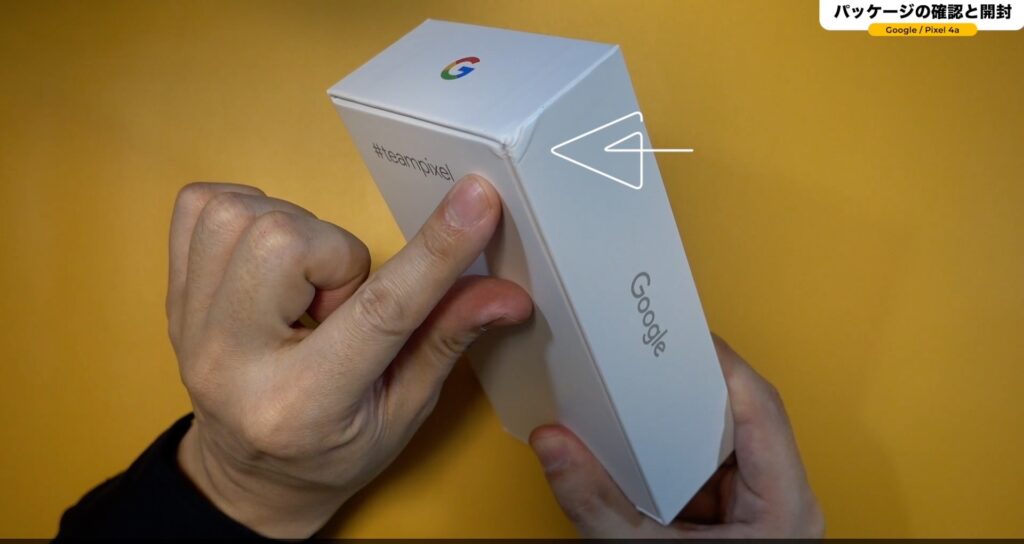
下の画像の面に、スペックや同梱物が記載されています。箱の下部は、端末の製造番号等が書かれているので隠しています。

開封
開封していきます。箱を開けます。

端末本体の下には、ブルーの説明書類が入っています。
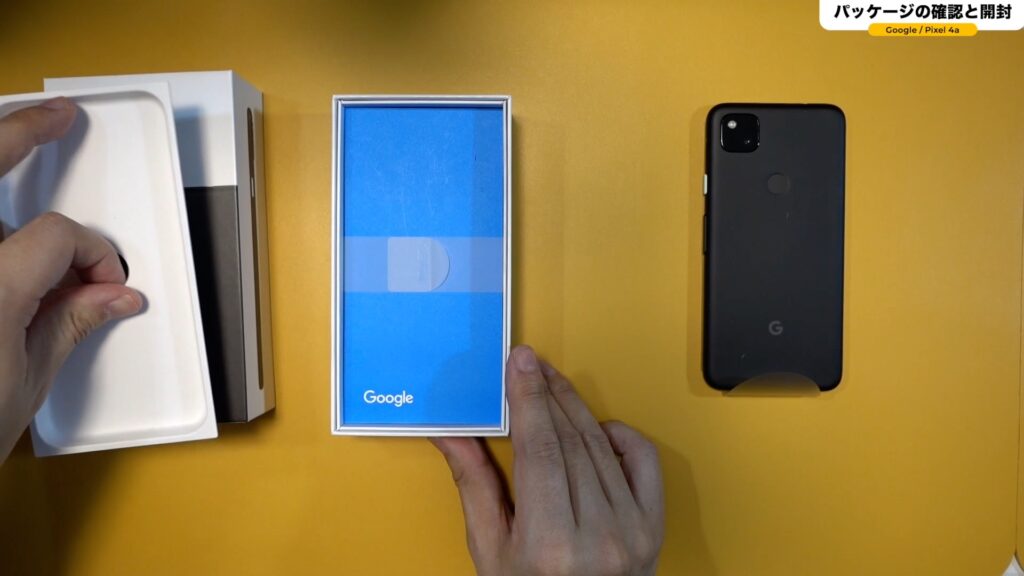
書類の下には、付属品が入っています。
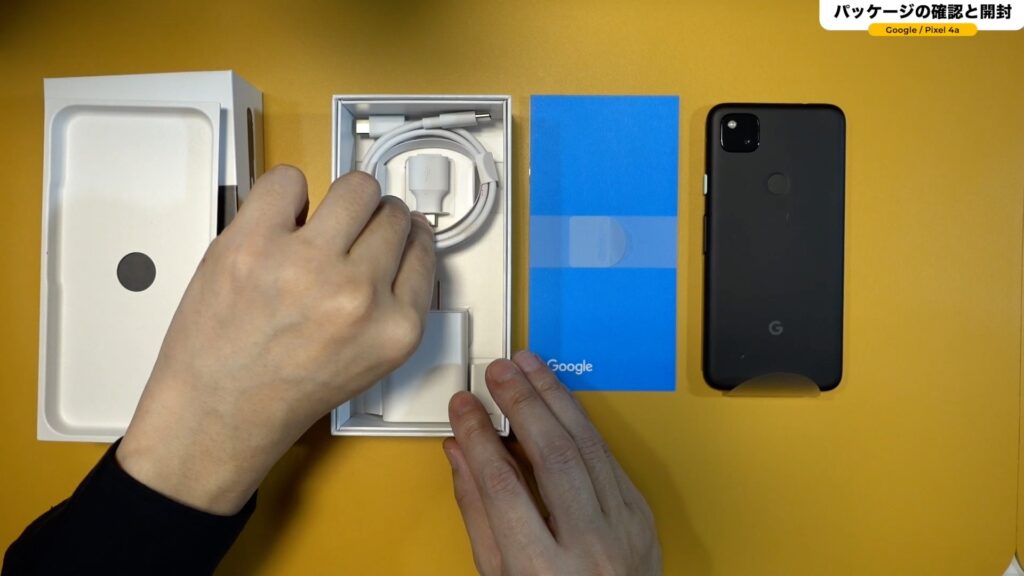
全部取り出しました。


ツキシマ
次は、内容物の確認をしていきたいと思います。
内容物の確認
- Pixel 4a本体
- 18W USB-C 電源アダプター
- 充電ケーブル
- クイックスイッチアダプター
- 説明書類、SIMトレー用のピン

SIMトレー用のピンは、説明書類の裏に付属しています。(下図取扱説明書の画像参照)


ツキシマ
次は、「Pixel 4a」のスペックの確認をしていきたいと思います。
Pixel 4aのスペックの確認
カラー
カラーは2種類あります。「Just Black」と「Barely Blue」です。私はブラックを購入しました。
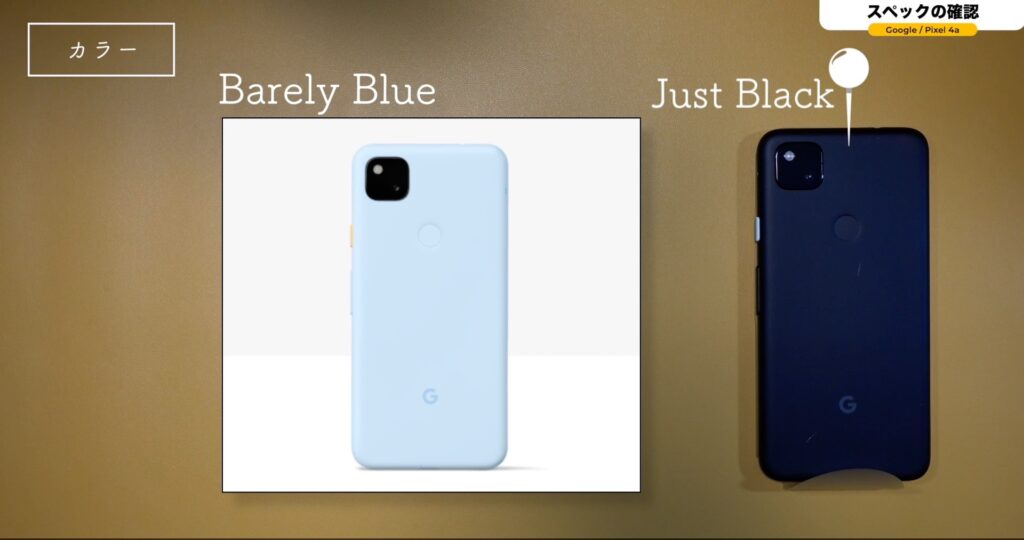
ディスプレイ
5.8インチのフルHDで、「OLED(有機ELディスプレイ)」です。

内ラメラはパンチホール型になり、画面の端にカメラレンズがあります。
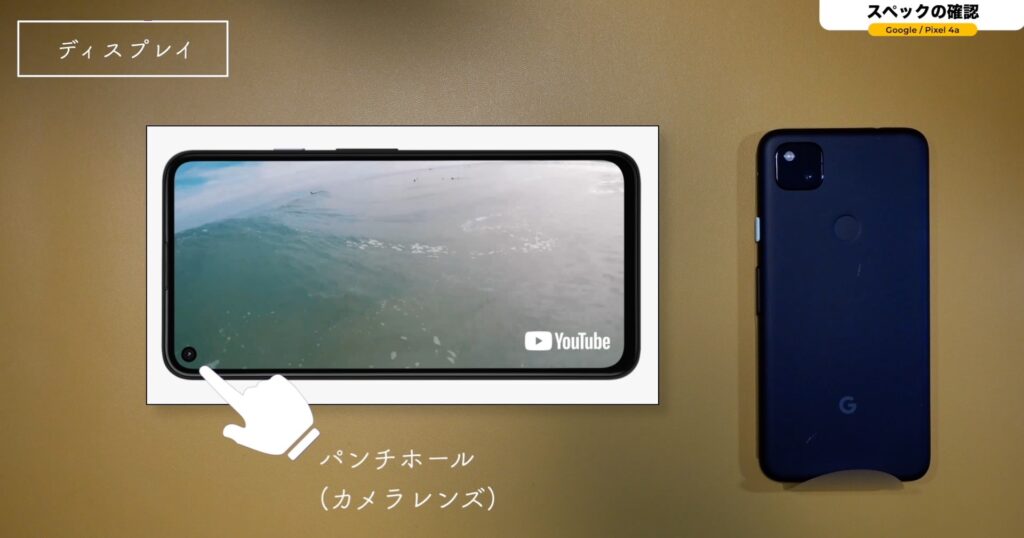
電池
内蔵電池は3,140mAh(ミリアンペアアワー)です。
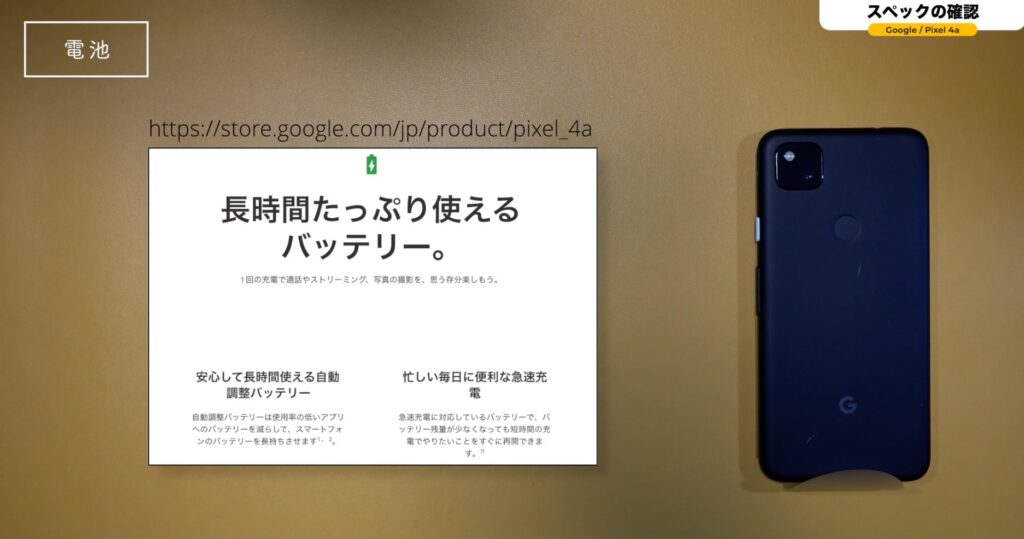
ネットワーク
ネットワーク機能は「4G」です。「5G」には対応していません。

背面カメラ
背面カメラは、シングルレンズで12メガピクセルです。
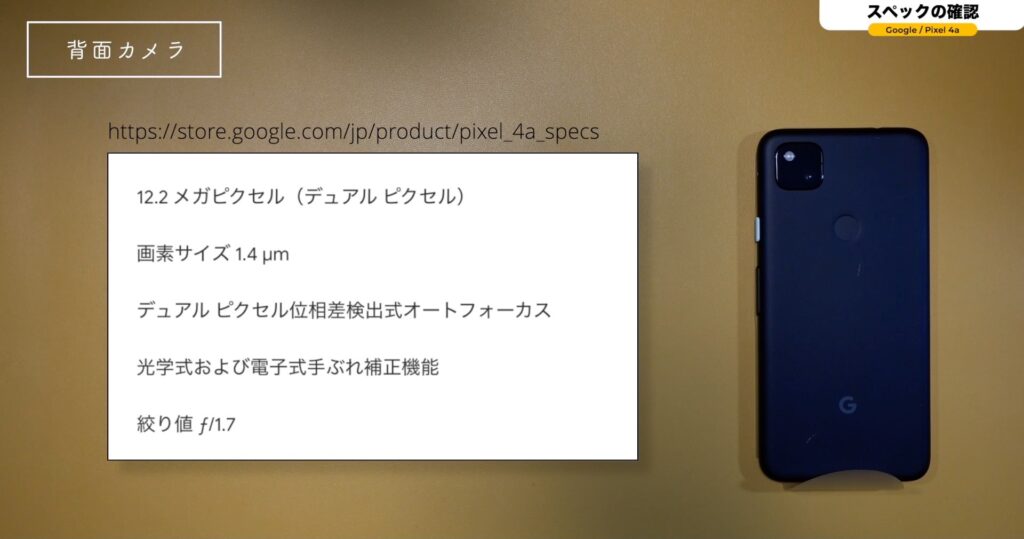
レンズの出っ張りは、1ミリから2ミリ程度はあると思います。レンズは1つなので、ここまでスペースをとる必要があるのか少し疑問ではあります。
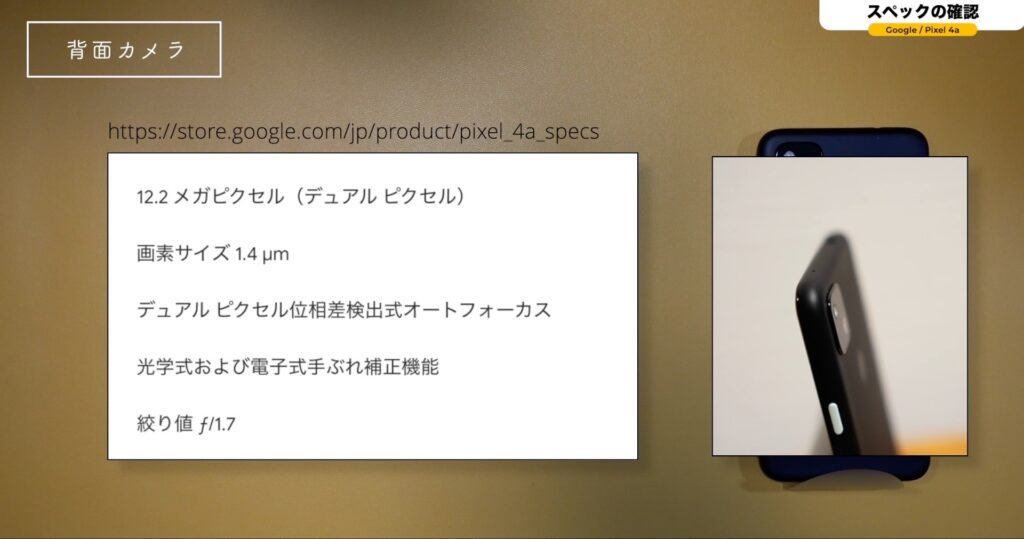
プロセッサー
プロセッサーは、「Qualcomm® Snapdragon™ 730G」です。GPUは、「Adreno 618」 (アドレノ)を搭載しています。
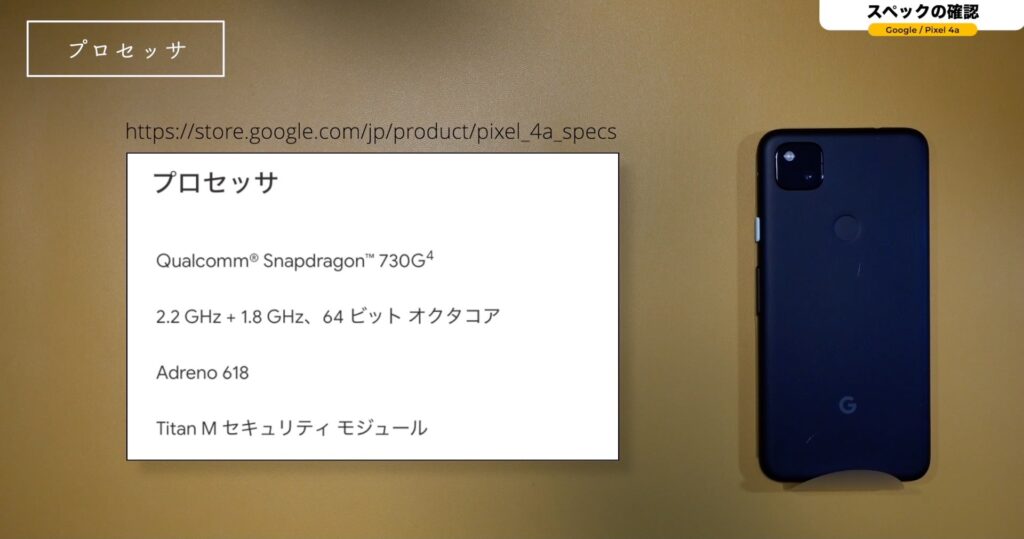
メモリーとストレージ
メモリー(RAM)は6GBで、ストレージは128GBです。またSDカードなどの、外部ストレージには対応していません。
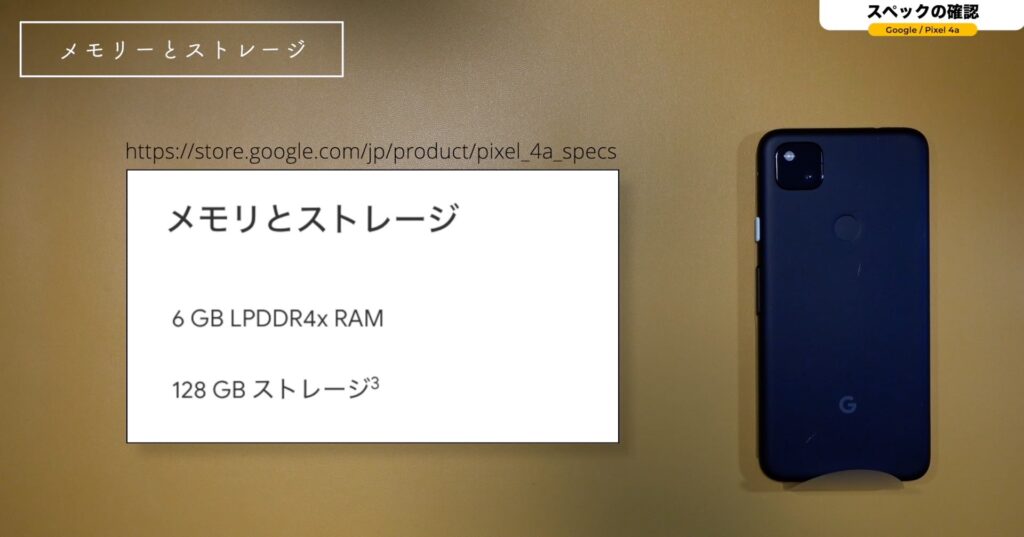
認証
「Pixel 4a」のロック解除は、背面のセンサーによる指紋認証です。顔認証には対応していません。

サイズ比較
「iPhone12 Pro」と「AQUOS sence2」が手元にありますので、サイズを比較してみます。
| iPhone12 Pro | AQUOSsence2 | Pixel 4a | |
|---|---|---|---|
| 高さ | 146.7mm | 148mm | 144mm |
| 幅 | 71.5mm | 71mm | 69.4mm |
| 奥行き | 7.4mm | 8.4mm | 8.2mm |
| 重さ | 187g | 155g | 143g |
| ディスプレイサイズ | 6.1インチ | 5.5インチ | 5.8インチ |
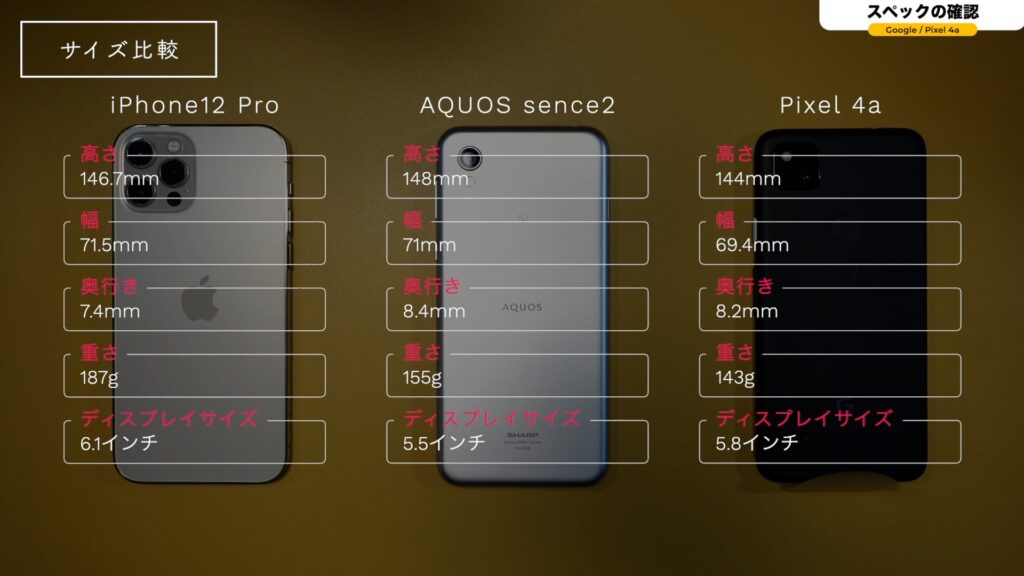

ツキシマ
次は、購入したアクセサリーをみていきたいと思います。
購入したアクセサリー
ガラスフィルム
ガラスフィルムはガイド枠付きで、ディスプレイのガラスフィルムが4枚と、カメラ部分のガラスフィルムが2枚付属したセットです。

ケース
ケースは2つ購入してみました。Spigenのケースと、メーカー不明のTPU素材ケースです。


ツキシマ
次は、液晶保護ガラスを開封して貼り付けていきたいと思います。
液晶保護ガラス貼り付け
ガラスフィルム開封

スリーブを取ると、プラスチックのケースにアイテムが入っていました。
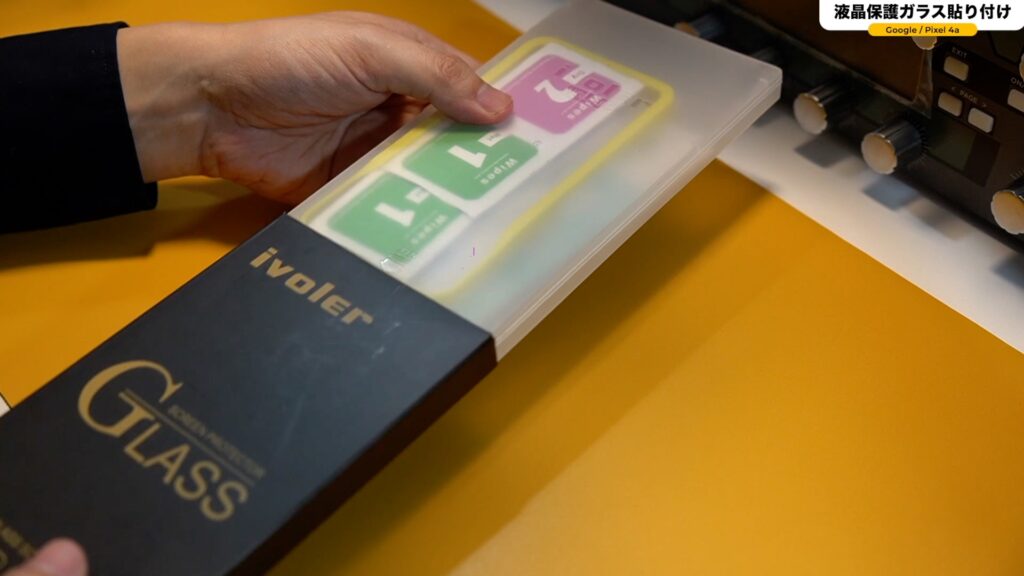
内容物です。
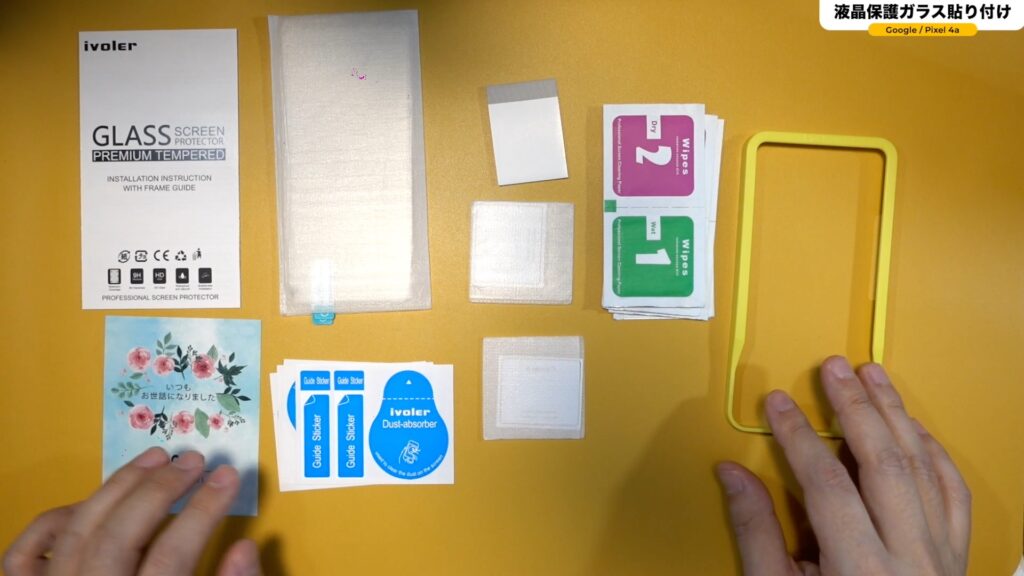
黄色いガイド枠
まずはガイド枠です。ガラスフィルムを貼り付ける時に、スマホ本体に固定してガイドとして使用します。

クリーニングペーパー
クリーニングペーパーは、4枚付属しています。

ヘラ
空気を押し出すためのヘラです。

カメラ保護用ガラスフィルム
カメラ保護用のガラスフィルムです。2枚付属します。
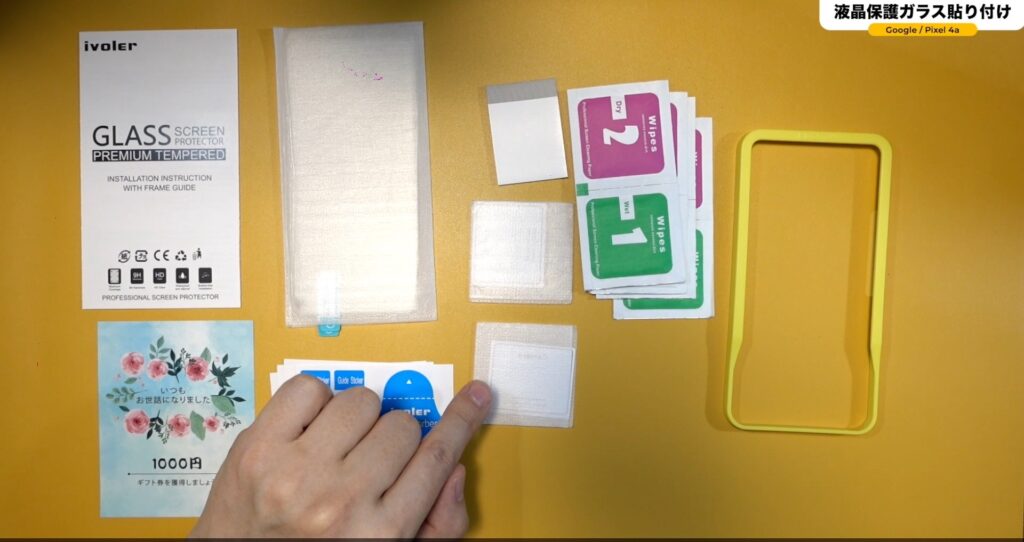
ディスプレイ用ガラスフィルム
ディスプレイ用のガラスフィルムです。4枚付属します。

その他
その他、ガイドステッカー、ギフト券、説明書があります。説明書には貼り方の説明の記載がありますが、日本語の解説は無いようです。
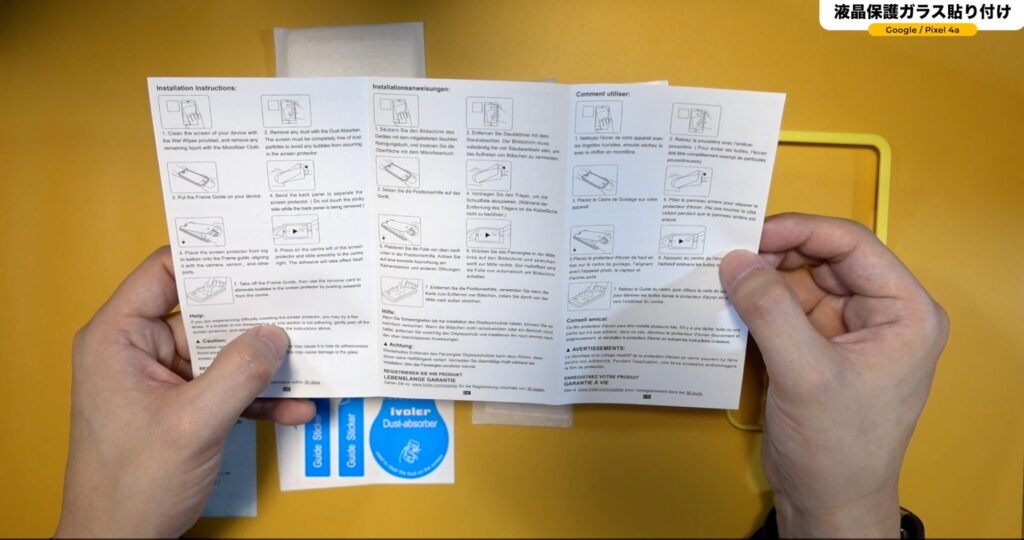
ガラスフィルム貼り付け
それでは、液晶保護ガラスを貼り付けていきたいと思います。

端末の保護フィルムを剥がします。

ガイド枠をセットします。

保護フィルムを用意します。

ガイド枠に合わせて、そっと置きます。

ヘラで空気を外に逃します。

綺麗に貼り付ける事が出来ました。

貼り付けてみると、内側のカメラレンズ部分の穴が干渉しそうで結構ギリギリです。ただ、レンズ部分には被っていないようですので大丈夫だと思います。

カメラ部分フィルム貼り付け
次は、カメラ部分に保護フィルムを付けてみたいと思います。

付属のシールでホコリを取ります。
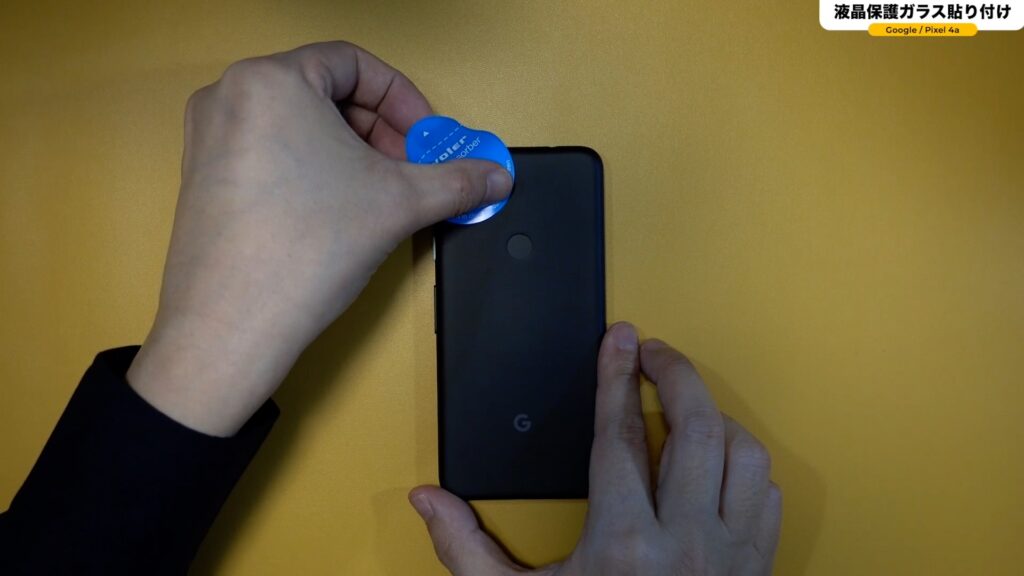
台座からフィルムを剥がします。

位置を合わせて貼り付けます。
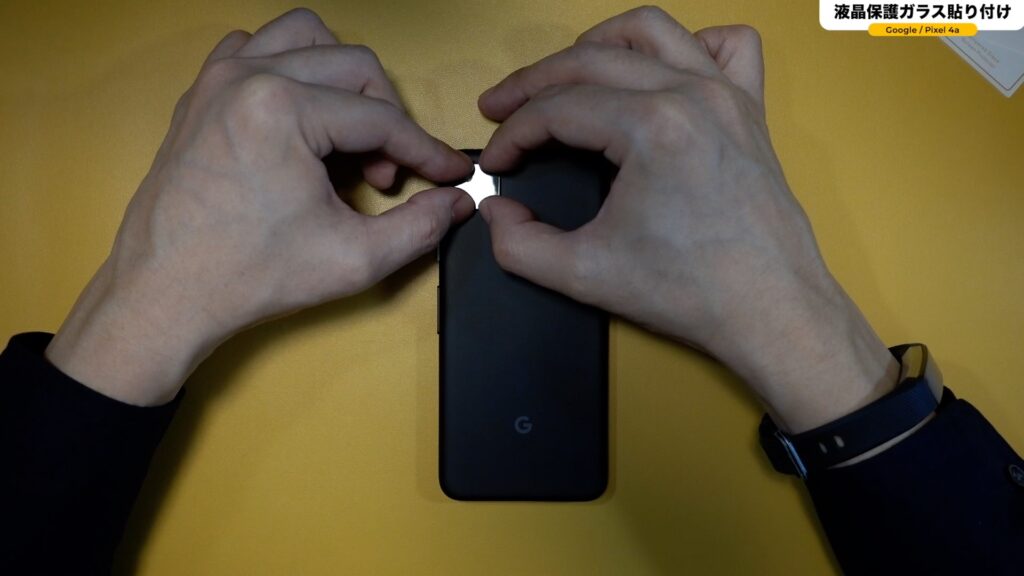
ところが、、、、、
何回かトライして貼り付けてみたのですが、浮いてしまって貼り付きませんでした。

残念です。カメラ部分は剥き出しになってしまいますが、今回は貼り付けるのを諦めました。


ツキシマ
次は、ケースを装着していきたいと思います。
ケースの装着
TPU素材ケース
まずはTPU素材のケースです。開封します。

緩衝材を取り除きます。

ケース内側はこんなデザインです。

外側は、ヘアライン加工のようなデザインがあります。

一見するとアルミっぽい雰囲気もありますが、全体がTPU素材で柔らかいです。

装着しました。ピッタリと収まります。

裏面の指紋センサーの部分とカメラの部分も、干渉することなくちゃんと収まっています。

サイドの電源ボタンとボリュームボタンの部分は、ケースによってしっかりと覆われています。ただ、押してみると少し力が必要な感じがします。

下の部分は、こんな感じになっています。

Spigenケース
次に、Spigenのケースを取り付けてみたいと思います。

開封していきます。

ケースについている保護シートを剥がします。粘着力が強く、剥がすのにけっこう力が要りました。

素材は、ポリカーボネートとTPU素材です。このケースは背面の部分が透明で、スマホ本体の背面が見えるようなケースです。

こちらケースも、サイドのボタンは覆われているタイプです。

装着しました。正面はこんな感じになります。

裏面です。「Google」のロゴが見えるのは良い感じだと思います。指紋センサー部分とカメラ部分もピッタリと収まっています。

ただ、指紋がとても目立ちます。

サイドの電源ボタンやボリュームボタンも、押してみるとクリック感があって良い感じです。

下の部分は、こんな感じです。

2つのケースを装着してみた感想
- 耐久性・衝撃に強い◎
- スマホリングを付けられる◎
- 意外と軽い◯
- 指紋がかなり目立つX
- 付け外ししにくいX

- デザイン性◎
- リーズナブル◯
- 付け外ししやすい◯
- ボタンが硬く押しにくいX

ツキシマ
次は、Pixel4aを購入した理由についてみていきたいと思います。
Pixel 4aを購入した理由
今回「Pixel 4a」を購入しましたが、選んだ理由は「Google謹製」である事です。
私はずっと「iPhone」を使用していて、「Android OS」には全然慣れていませんので、出来るだけシンプルなAndroidスマホで使い方を覚えていきたいと思っています。想定している使い方も、主に待ち受けとSNS用と考えていますので、「Pixel 4a」のスペックで十分過ぎると思います。


ツキシマ
次は、次回予告です。
次回予告
私は楽天モバイルを契約していますので、次回は楽天のSIMを「Pixel 4a」に挿入して使えるように設定をしていきたいと思います。
また動画やブログ記事を観て頂けたら嬉しいです。
次回のブログ記事↓

ツキシマ
それでは、最後までご視聴ありがとうございました。



